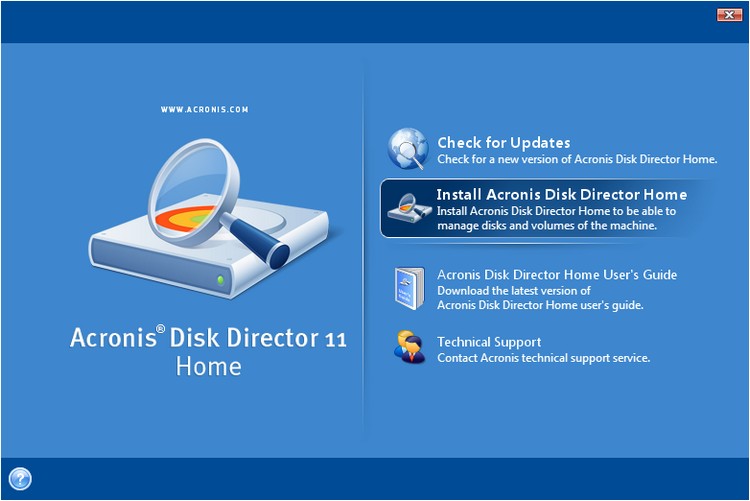היום נשקול את השאלה איך לפרק את הקושידיסק למחיצות. מידע זה מעניין למשתמשים רבים. אבל מעט מאוד אנשים מבינים את הערך האמיתי של המבצע הזה. המאמר יתאר מספר דרכים לחלוקת דיסק. תוצג גם סריקה קצרה על מושגי היסוד. אז, מאוחר יותר תוכלו ללמוד כיצד לחלק דיסק קשיח למחיצות.

הכנה של
לפני שתמשיך לתאר את ההוראות,בוא נדבר קצת על שיתוף זיכרון. כונן קשיח שבור מאפשר לך לנהל באופן גמיש יותר את כל המידע והקבצים. ניתן ליצור מספר סעיפים בבת אחת. מספר החלקים המרבי מוגבל רק בכמות הזיכרון. ברוב המקרים, הדיסק הקשיח מחולק לשני דיסקים מותנים. אחד מאחסן את מערכת ההפעלה ואת כל הקבצים הדרושים לפעולה הרגילה שלה (כולל קבצים להתאוששות). על קטע אחר הוא תוכן המשתמש, לדוגמה: מוסיקה, סרטים, משחקים וכו 'זה מחיצות מאפשר לך לשמור את כל הקבצים הסודיים במלואם הגנה. בנוסף, אם אתה רוצה לשנות את מערכת ההפעלה, אתה לא צריך למחוק את כל התוכן שלך. ניתן לחלק את הכונן הקשיח לחלקים נוספים. כאשר כל מקטע יוקצה לקבצים בודדים.
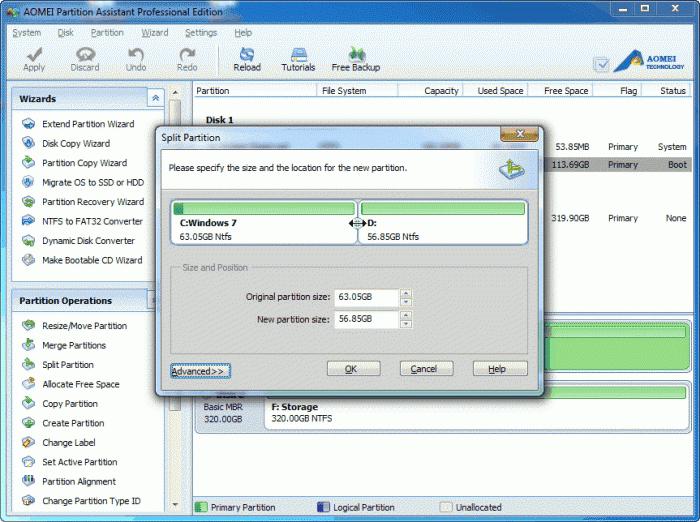
מחיצות
יצירת מחיצות על הדיסק הקשיח יכולעל ידי מספר שיטות. הראשון הוא להשתמש טריקים סטנדרטיים, השני הוא צד שלישי תוכניות. לכל שיטה יש יתרונות וחסרונות. לדוגמה, תוכניות של צד שלישי מספקות פונקציונליות רבה יותר ומבחר עצום של פרמטרים. ואת אמצעי רגיל יש את הרמה הגבוהה ביותר של ביטחון ואיכות המבצע.
כלים סטנדרטיים
בשיטה הסטנדרטית, אינך צריך להתקין תוכנה נוספת. כל מה שדרוש כבר נמצא במחשב שלך.
- פתח את הכלי שנקרא "ניהול מחשב". לשם כך, לחץ על הסמל "המחשב שלי" ב- PCM ומצא את הפריט "ניהול".
- בצד שמאל של סרגל הניווט, לחץ על הכרטיסייה ניהול דיסקים.
- בחלק הימני של כלי השירות תראה רשימה כברסעיפים קיימים. אל תדאג אם יש יותר מאחד מהם (אם כי לפני כן לא עשית פירוט). רק כמה מערכות הפעלה ליצור ארכיון שחזור מיוחד.
- לחץ על יואן בדיסק הראשי שלך ובחר "דחיסת עוצמת הקול".
- לאחר כל הפעולות נלקחים, נפתח חלון חדש, שבו אתה צריך להקצות את הפרמטרים של המחיצות החדשות. לאחר מכן לחץ על כפתור "דחוס".
- בצד ימין של כלי השירות, תראה נפח חדש עםמסומן "לא מבוזרת". אם תלחץ עליו ובחר "צור אמצעי אחסון פשוט", תפעיל אותו. תראה חלון חדש עם אשף ההגדרות. בצע את כל ההוראות המופיעות על המסך.
תוכנות נוספות
Ранее вы узнали, как разбить жесткий диск на באמצעות כלים סטנדרטיים. אבל עבור רוב המשתמשים זה נוח יותר וקל יותר לשימוש בתוכניות נוספות. ניתן להוריד אותם באינטרנט בשירותי שיתוף הקבצים שלך. כאן באפשרותך לבחור כלי שירות רוסיים בעזרת עזרה מובנית מובנית. לכן, בעיות עם למידה לא צריך להתעורר. התוכנית עבור מחיצת הדיסק הקשיח נדרש מהמשתמש של זכויות מנהל.

מסקנה
מאמר זה מתואר שני ביותרהדרך בפועל לחלק את הזיכרון של המחשב. תהליך זה עשוי להיראות מסובך מדי. אבל בפועל, הכל הרבה יותר קל. אני מקווה שיש לך בהצלחה mastered כיצד לחלק את הדיסק הקשיח.